Om du använder en Syrotech -router för ditt trådlösa hemnätverk och vill komma åt routerinställningarna är du på rätt plats. I den här artikeln kommer vi att visa dig hur du får åtkomst till Syrotech Router -inställningarna ordentligt och berättar också hur du gör några små förändringar i inställningarna som drastiskt kommer att förbättra din trådlösa nätverkssäkerhet .
Så, låt oss börja.
Vad du behöver:
- Enhet för att ansluta till routern (dator, smartphone eller surfplatta)
- Tillgång till nätverket (trådbundet eller trådlöst)
- Standard- eller anpassad Syrotech Admin -användarnamn och lösenord
Vilka är standardinloggningsuppgifterna för Syrotech administratör?
- Standard IP -adress: 192.168.1.1
- Standard användarnamn: administratör
- Standardlösenord: Syro@43210 $
Obs: Om dessa standardinloggningsinloggningar har ändrats tidigare, använd det nya/anpassade användarnamnet och lösenordet för att logga in på din Syrotech -router.
Logga in på Syrotech Router steg för steg
När du förbereder allt vi har nämnt ovan bör du enkelt komma åt Syrotech Router Admin -instrumentpanelen. Låt oss nu se vad som är Syrotech Router -inloggningsstegen och förklara varje steg lite mer.
Steg 1 - Anslut till ditt nätverk
Enheten du vill använda för att komma åt routerinställningarna måste anslutas till nätverket. Det är upp till dig och enhetsfunktionerna om du ska använda nätverkskabeln för att ansluta till routern eller så kommer du att använda det trådlösa lösenordet och ansluta över Wi-Fi. Även om vi rekommenderar att du ansluter dig med en trådbunden anslutning är det också ett bra alternativ att ansluta över WiFi, men du kommer att kopplas bort från nätverket när du sparar några ändringar. Om det händer, logga bara in igen och fortsätt att ändra routerinställningarna.
Steg 2 - Starta din webbläsare
Alla enheter vi använder idag har en webbläsare förinstallerad. Webbläsaren hjälper oss att komma åt routerinställningarna. Du behöver inte ha en aktiv internetanslutning för att komma åt routerinställningarna . Vissa äldre webbläsare kan dock ha vissa kompatibilitetsproblem med webbaserad verktyg. Därför rekommenderas det att använda den senaste versionen av din webbläsare.
Steg 3 - Ange Syrotech IP i URL -baren
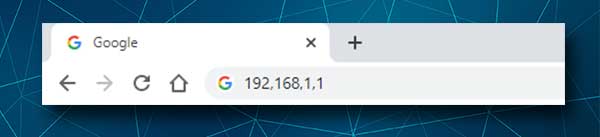
Standard Syrotech IP -adress är 192.168.1.1. Du måste ange den här IP i URL (adress) på routern och tryck på Enter på tangentbordet eller GO/Return -knappen på din mobila enhet. Efter det bör du se Syrotech Router -inloggningssidan.
Om Routern -inloggningssidan inte visas , vänligen kontrollera om 192.168.1.1 är den korrekta Router IP -adressen (standardporten). Se också till att du skriver IP -adressen korrekt. Vissa människor tenderar att skriva ett brev som ser ut som ett nummer. Till exempel: l istället för 1, o istället för 0. Detta är ett misstag eftersom IP -adressen är gjord av nummer.
Steg 4 - Ange Syrotech Admin -användarnamn och lösenord
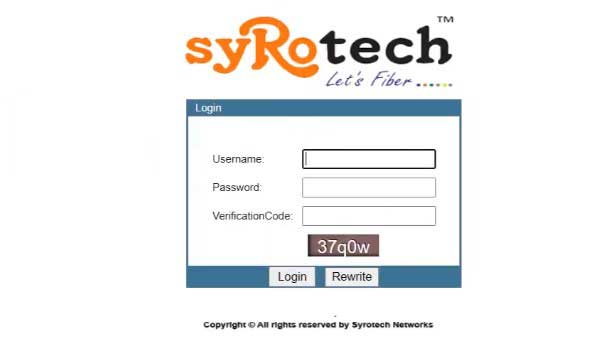
Om du ser routerns inloggningssida nu, ange bara användarnamnet och lösenordet som vi har nämnt ovan eller kopiera och klistra in dessa:
Standard användarnamn: administratör
Standardlösenord: Syro@43210 $
Skriv den medföljande verifieringskoden i motsvarande fält och klicka på inloggningsknappen.
Obs: Administratörens användarnamn och lösenord är skiftlägeskänsliga så var uppmärksam om du bestämmer dig för att skriva dem manuellt.
Om du har ett nytt admin -användarnamn och lösenord, logga in med de anpassade. Men om du inte kan komma ihåg de anpassade administratörsinloggningsinformationen måste du återställa routern till dess standardfabriksinställningar .
Steg 5 - Du har åtkomst till Syrotech Router -inställningarna
Om det här är första gången du loggar in på routerninställningarna kommer du att bli ombedd att ändra standardadministratörens användarnamn och lösenord när du klickar på inloggningsknappen. Om det inte är första gången kommer du att tas till routerkonfigurationssidan. Du kommer att se routerinställningarna grupperade i menyn så att du inte har några problem att hitta de inställningar du vill ändra.
Om du inte är säker på vad du gör, skapa en säkerhetskopia av de aktuella routerinställningarna. Detta kommer att göra det lättare att fixa allt om du förstör saker.
Nu vill vi rekommendera dig att ändra några inställningar som gör ditt nätverk säkrare än tidigare .
Ändra Syrotech Admin -lösenord
Syrotech -routrar erbjuder dig att ändra standardadministratörslösenordet när du installerar routern för första gången. Om du har hoppat över det här steget eller om du vill ändra administratörens användarnamn och lösenord igen, är det här du hittar det här alternativet.
När du har loggat in på din Syrotech -router klickar du på hanteringen i den horisontella menyn högst upp.
Åtkomstkontrollsidan öppnas automatiskt och du har möjlighet att ändra administratörens inloggningslösenord.
Du kan inte ändra standardanvändarnamnet och för att vara ärlig finns det inget behov av att göra det.
För att ändra administratörslösenordet måste du ange det gamla lösenordet först i fältet gamla lösenord .
Därefter anger du det nya lösenordet i motsvarande fält och ange det nya lösenordet igen i fältet Bekräfta lösenord .
Klicka slutligen på knappen Spara/Apply . Om du blir inloggad av routern måste du logga in igen med det nya administratörslösenordet.
Ändra Syrotech nätverksnamn och lösenord
Om du vill ändra standard Syrotech -nätverksnamn och lösenord och göra det mer personligt och starkare, följ dessa steg.
I den horisontella menyn klickar du på nätverket och sedan på WLAN i den sekundära menyn längst upp.
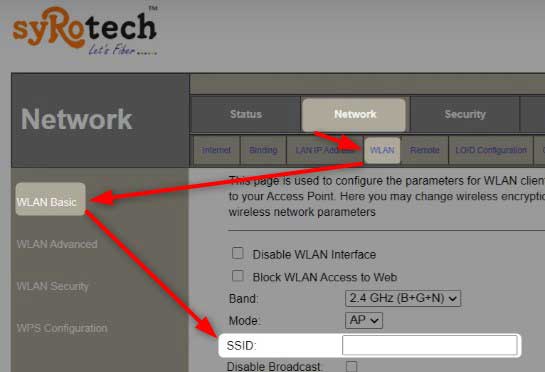
WLAN BASIC kommer att väljas automatiskt. Hitta SSID -fältet. Här kan du ändra nätverksnamnet till något mer personligt och igenkännbart.
Om du vill ändra bara nätverksnamnet kan du klicka på knappen Apply Inställningar nu.
För att ändra det trådlösa lösenordet måste du klicka på WLAN -säkerheten i menyn till vänster.
Välj din SSID från rullgardinsmenyn SSID-typ .
Välj sedan WPA2 blandad som kryptering och kontrollera den personliga (fördelade nyckeln) radioknappen i avsnittet Autentiseringsläge .

I det fördelade nyckelfältet anger du det nya trådlösa lösenordet. Du bör ställa in ett starkt trådlöst lösenord som inte är lätt att gissa. Det rekommenderas också att göra det mer än tio tecken långt.
Klicka på knappen Apply Settings för att spara det nya nätverksnamnet och lösenordet. Om du har varit ansluten till nätverket via WiFi bör du kopplas bort nu. Anslut igen och glöm inte att inte ansluta dina andra trådlösa enheter till nätverket.
Obs: Det rekommenderas att ändra det trådlösa lösenordet med några månader.
Rekommenderad läsning:
- Att fixa problemet med nätverkssäkerhetsnyckelmatchning
- Vad är en nätverkssäkerhetsnyckel och hur man hittar den
- Hur ofta ska du byta ut ditt modem?
Sista ord
Att kunna logga in på din Syrotech Wireless Router är ganska viktigt. Förutom att ändra några inställningar för att hantera ditt nätverk och göra det säkrare, finns det också andra alternativ du kan dra nytta av, som Port -vidarebefordran om du är i spel, kontrollera din nätverksstatus och så vidare.
Se dock till att skriva ner administratörens inloggningsuppgifter. Du måste använda dem igen om du vill logga in på Syrotech -routern och ändra några inställningar.
